
|
Главная страница Обзор программного обеспечения |
Данный сборник (каталог) содержит как установочные *.deb пакеты программ, так и каталоги переносимого (портабельного) программного обеспечения (ПО) для операционной системы Ubuntu Linux версий 8.04... 14.04 и, возможно, более ранних, с графическим окружением Gnome.
12-02-2014> lxsoft 5.9 [330 Mb] MD5="a394036f70829614d7da103d9df483de"
12-02-2014> LibreOffice 4204 [217 Mb] MD5="dca732e656e08aba3dba2b8f65a88a46"
Прежде чем рассказать об lxsoft, в двух словах об опубликованном здесь LibreOffice. Предлагаемый дистрибутив легко скачивается со странички "http://ru.libreoffice.org/download/". Новичкам в Linux сложно разобраться с тем, что делать с полученными файлами. Вместо этого, здесь предлагается простейший путь. Достаточно скачать предложенный архив "LibO-4204.zip" (цифры могут отличаться от LibO-4204, например "LibO-4206.zip") и распаковать в домашний каталог, например /home/vasilij/, чтобы получилось /home/vasilij/LibO-4204 где имя пользователя - vasilij. Еще лучше, хранить все в одной папке и распаковку производить, например, в каталоге lxsoft, тогда полный путь будет следующим: /home/vasilij/lxsoft/LibO-4204
Внутри каталога LibO-4204 присутствует файл "libra.sh" и еще три каталога, которые пока нам не интересны. Запускается терминал /Приложения/-/Стандартные/-/Терминал/ после чего в окне необходимо напечатать cd lxsoft (если решили хранить в одном каталоге) и нажать клавишу [Enter]. Вслед за этим напечатать cd LibO-4204 и также подтвердить команду клавишей [Enter]. БОЛЬШИЕ И МАЛЕНЬКИЕ БУКВЫ В СИСТЕМАХ LINUX ИМЕЮТ ЗНАЧЕНИЕ! Наконец, в строке набирается следующее:
sudo sh "libra.sh"
Затем клавишей [Enter] просим терминал выполнить скрипт. Система предложит нам ввести пароль администратора, после чего Ubuntu Linux займется настройкой и установкой LibreOffice.
Мной не было встречено ни одной ошибки при выполнении вышеуказанных команд (устанавливал даже в Xubuntu 10.04) за исключением сбоя при установке пакетов русификации офиса. Но и тогда можно было войти в каталог "русификатора", управляясь командой cd (или "cd .." - без кавычек - "выход" из каталога на шаг назад) и по получившемуся адресу /home/vasilij/lxsoft/LibO-4204/libo-h/DEBS выполнить команду sudo dpkg -i *.deb
(но это вряд ли понадобится, поэтому возвращаюсь к lxsoft)
Цель сборника примерно та же, что и в операционной системе (ОС) Windows - собрать необходимые, надежно работающие программы в единый каталог. Однако, в силу отсутствия такого разнообразия ПО как в ОС Windows, приложения приходится искать "по крохам". Более того, не все программы портабельны. Как раз большинство приложений собираются из исходного кода и, в некоторых "счастливых" случаях, пользователю удается разыскать готовый *.deb пакет для "прозрачной" (без хлопот) установки. Специалисты же легко собирают (компилируют) программы из "исходников" и вышеописанных проблем не знают. Хочется верить, что в ближайшие годы идея "портабельности" вытеснит традиционные инсталляторы (программы-установщики), по причине стремительно растущих объемов внешних накопителей, хотя, может быть, это и не оптимальный путь.
Сборник рассчитан в первую очередь для тех, кто устанавливает программы при отсутствии подключения к сети Интернет. При наличии Интернет, многие программы легко устанавливаются с помощью стандартного "установщика" - центра приложений.
В данном руководстве не хотелось бы раскрывать тайн строения ОС, избавляя пользователя от лишней и ненужной ему информации. Все должно быть максимально легко и просто для работы исследователя-гуманитария.
Программы подбирались с учетом просмотра, прослушивания и редактирования мультимедийных документов. К сожалению, "рабочего" ПО здесь также найдено очень мало, поэтому наличие подкючения к сети Интернет все еще необходимо при установке большинства используемых в работе приложений Ubuntu Linux.
После скачивания, вышеуказанный файл-архив копируется в каталог пользователя, то есть /home/user (или /home/vasilij) и распаковывается (правой кнопкой мыши по файлу и в появившемся окне выбирается строка "открыть с помощью менеджера архивов"). В результате проделанной операции возникает каталог /home/user/lxsoft (или /home/vasilij/lxsoft) после чего, скаченный файл-исходник удаляется в "Корзину". Вместо user (или vasilij) может быть встречено любое другое имя пользователя.
Распаковать каталог можно сразу с флешки или компакт-диска:
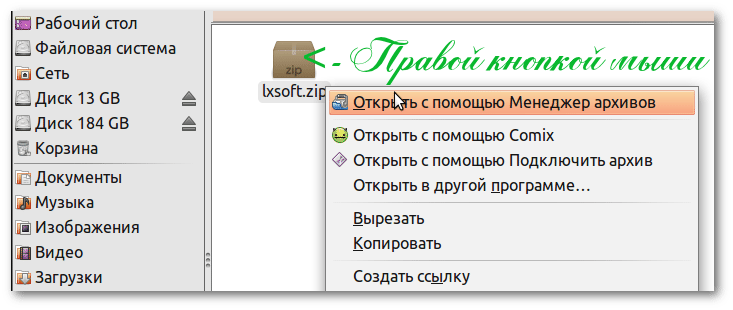
Затем открыть каталог пользователя и перетащить туда LXSOFT из окна архиватора:
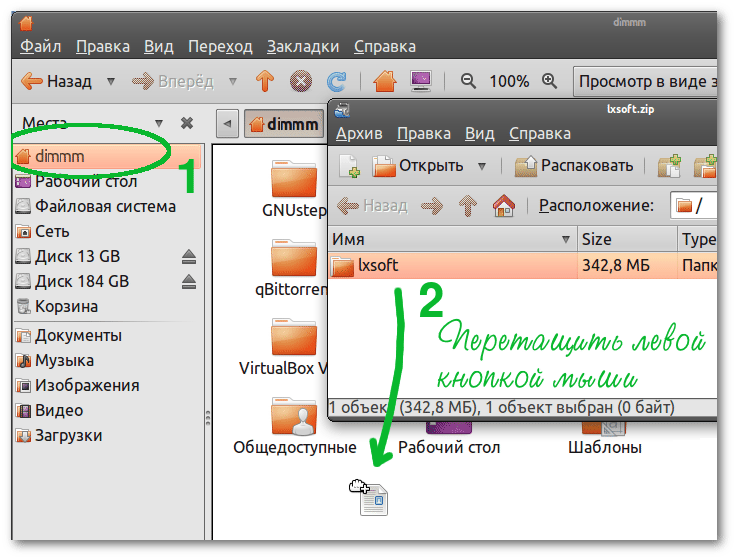
Каталог install, как упоминалось выше, содержит "инсталляционные" пакеты DEB. Запуск приложений элементарен. Достаточно кликнуть правой кнопкой мыши по желаемому файлу и выбрать пункт "Открыть с помощью Центр приложений Ubuntu". Далее следовать рекомендациям "Помощника". Это действие откроет Центр приложений, где в правой части окна с описанием программы появится кнопка "Установить" (в первую очередь "ставятся" программы XnViewMP-051.deb и mc_4.7.0.9-1_i386.deb). Каталог install также содержит ярлык на файл конфигурации gconf-editor (этому ярлычку также потребуется присвоить атрибут "Исполняемый", если необходимо вносить коррективы в конфигурацию). Кроме того, присутствует знакомая пользователям Windsoft стартовая страничка Интернет - starty.html
В самый последний момент, когда все инструкции были подготовлены, я решился написать программу, которая автоматически производит коррекцию ссылок и выставляет атрибуты запуска. Подробности изложены в файле readme-lx.txt, который находится в самом каталоге lxsoft. Программа-корректор linkcorrect находится в каталоге links. Вместе с другими файлами каталога ее потребуется скопировать на Десктоп (Рабочий стол).
Ознакомиться с описанием содержимого каталога, можно по следующей ссылке - readme-lx.txt.
Ниже даются несколько ссылок, для желающих поискать *.deb пакеты самостоятельно:
pkgs.org для ubuntu-11.04 (и прочих версий, а также дистрибутивов)
packages.medibuntu.org
packages.ubuntu.com
На вэб-страницах, как правило, публикуются пакеты для ОС двух типов amd64 и i386, какой же выбрать? Для этого запускается консоль, /Приложения/-/Стандартные/-Терминал и в строке с мигающим курсором набирается команда uname -m затем клавишей [Enter] подтверждаем ввод. Если получен "ответ" x86_64, то система 64-битная, т.е. "amd64". В случае вывода надписи i686, (это процессор Celeron), 32-х разрядная. Могут встретиться обозначения i386, i586, что также относит программное обеспечение к классу 32-разрядных.
В сети Интернет присутствуют "портабельные" программы, многие из которых не удалось включить в данный сборник вследствие больших объемов файлов. Кое-что хранится в каталоге "portables" (нет никаких гарантий, что они заработают даже при установке атрибута "Исполняемый"). Остальные приложения доступны по адресу "sourceforge.net/projects/portable".
У меня есть мысли по формированию специального компакт-диска, частично, а может и полностью заменяющего сеть Интернет (с помощью программы APTonCD Linux или Remastersys). Содержимое диска представляет собой все дополнения, которые обычно скачивает "русскоязычная" Ubuntu 11.04 из Интернет для полноценной работы русскоговорящего пользователя - научного работника. С помощью диска ожидается обновление и установка необходимых программ в ситуациях, где сеть Интернет отсутствует.
Информация от 2014 г.: Такой диск LiveCD Ubuntu 11.04 был успешно создан и может использоваться гуманитарными исследователями. В июне 2014 г. "VUntu" был обновлен.
Информация от 2015 г.: К сожалению, версии Ubuntu новее 11.04 не поддерживаются в Remastersys, поэтому проект LiveCD Ubuntu остановлен. Попробую организовать LiveCD Debian.